
对重装电脑系统比较茫然的小伙伴们可以看看这里分享的图文教程,相信跟随引导,大家可以轻松实现PE安装win7系统。
具体步骤如下:
1、在一台可用的电脑上下载安装咔咔装机一键重装系统工具并打开,关闭电脑的杀毒软件,选择u盘重装模式,点击开始制作。
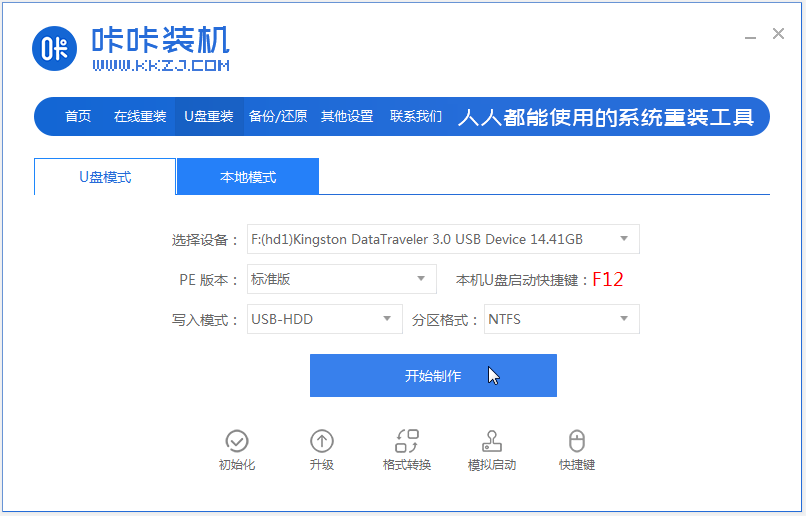
2、选择需要安装的win7系统,点击开始制作。
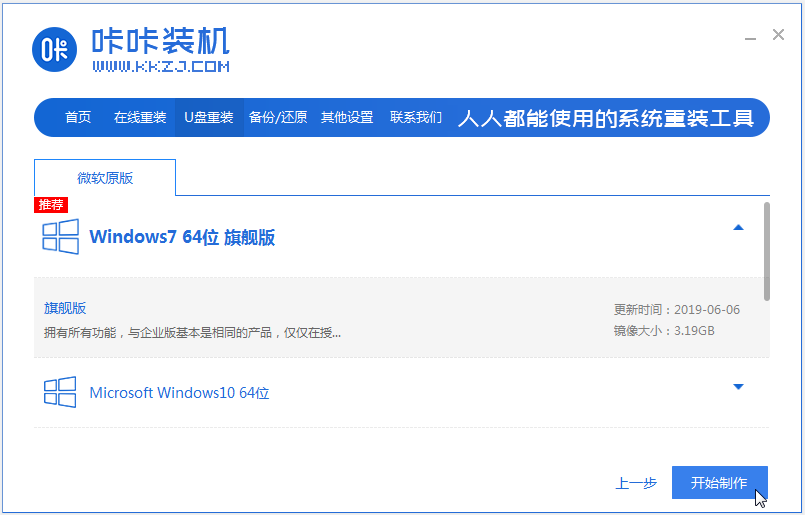
3、等待启动u盘制作完成后,可以先预览对应电脑的启动热键,然后拔出u盘退出。
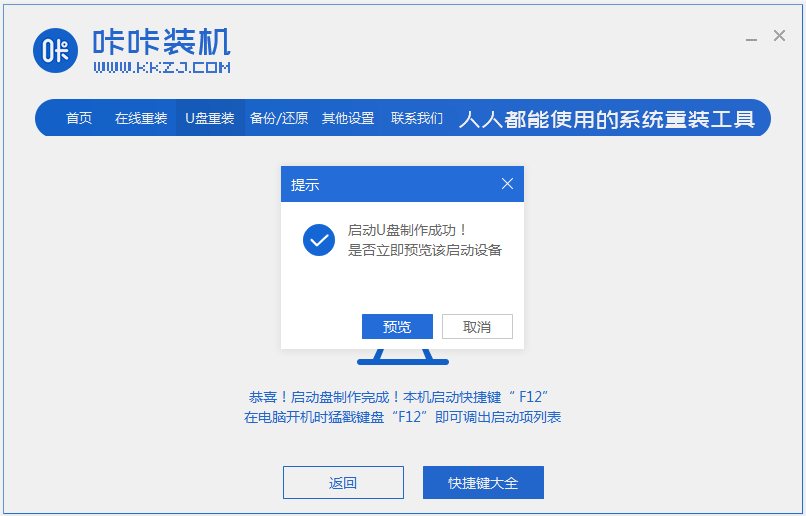
4、将u盘插入到需要重装的电脑上,开机不断按启动热键进入快速启动项,选择u盘启动项回车进入pe选择界面,选择01项pe系统进入。
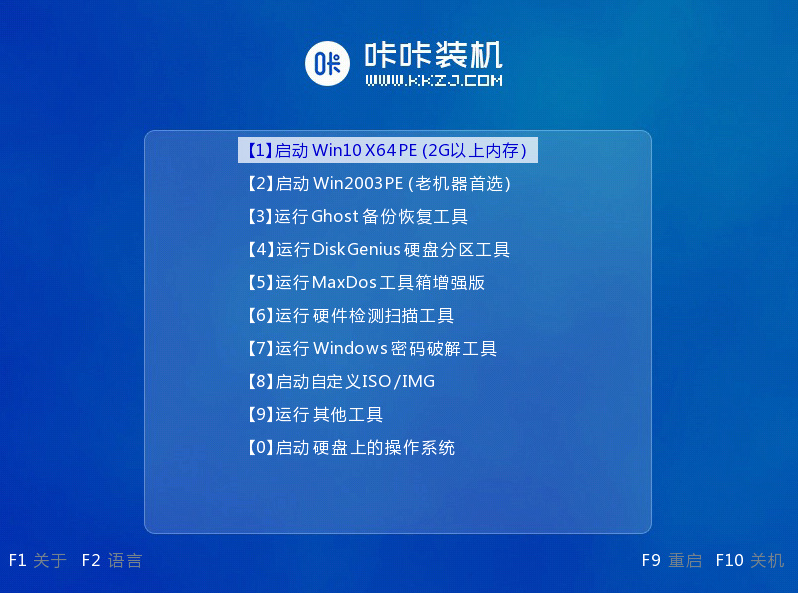
5、在pe内,打开咔咔装机工具选择win7系统安装到c盘。
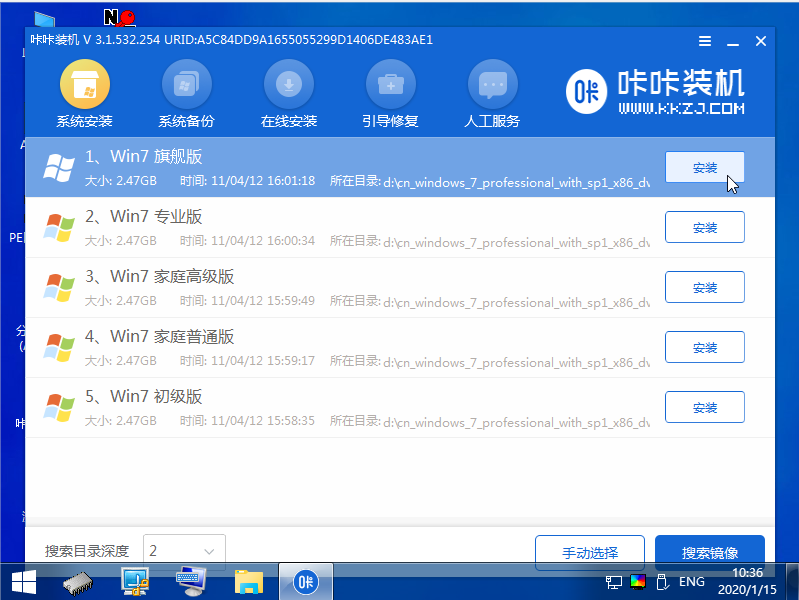
6、等待提示安装完成后,选择立即重启。
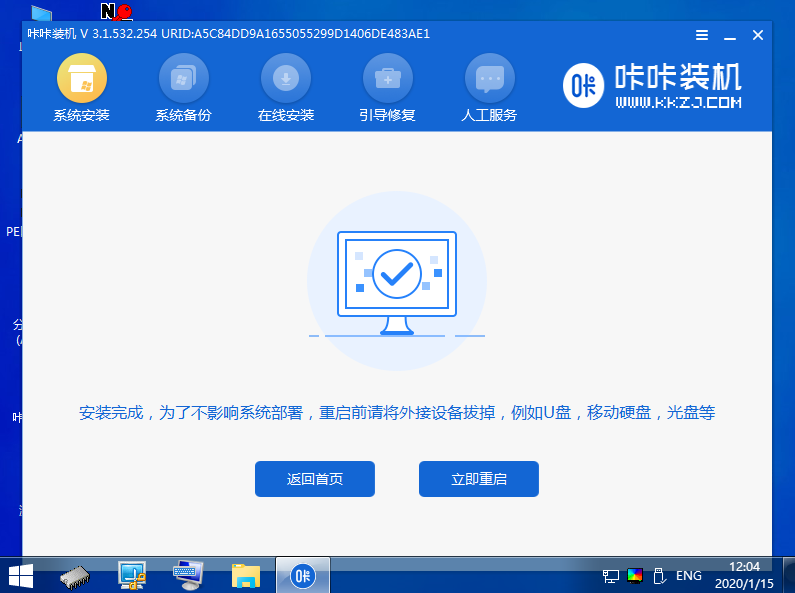
7、耐心等待,直到进入到win7系统桌面即表示安装完成。

win7相关推荐:
以上就是pe安装win7系统教程的全部内容了,想要了解更多win7相关文章资讯,请收藏游戏6,超多有趣好玩的精彩内容等您来探索!